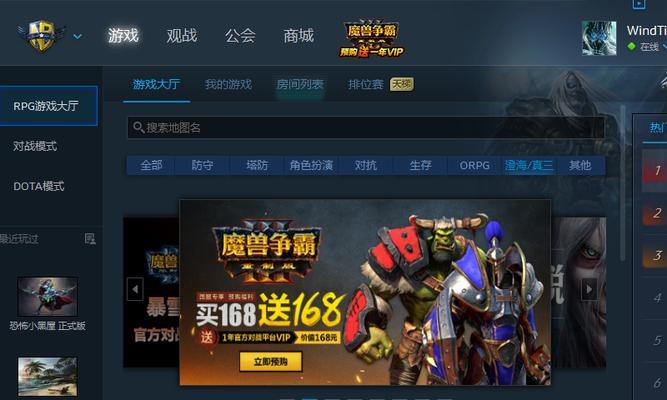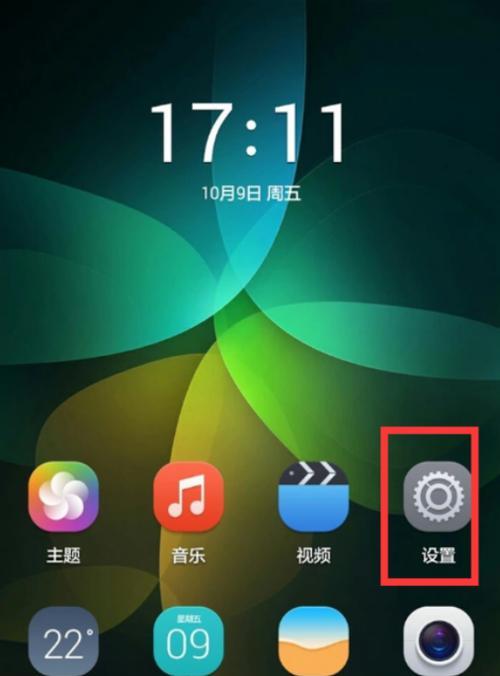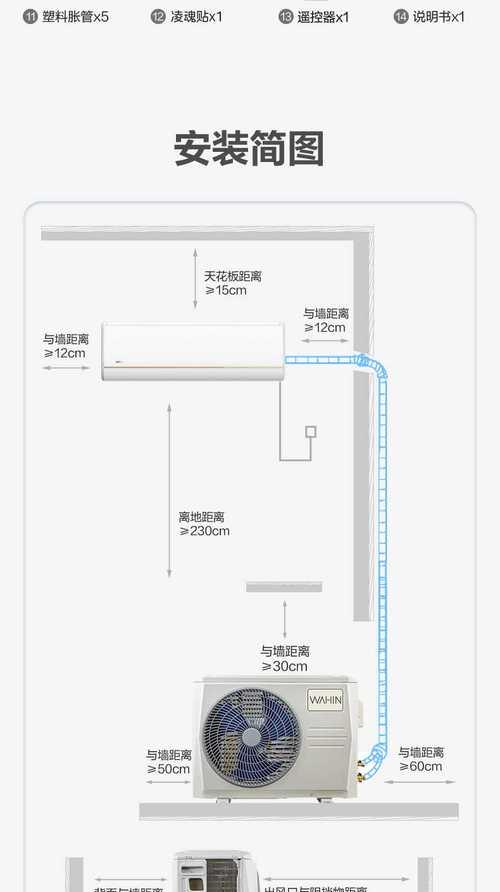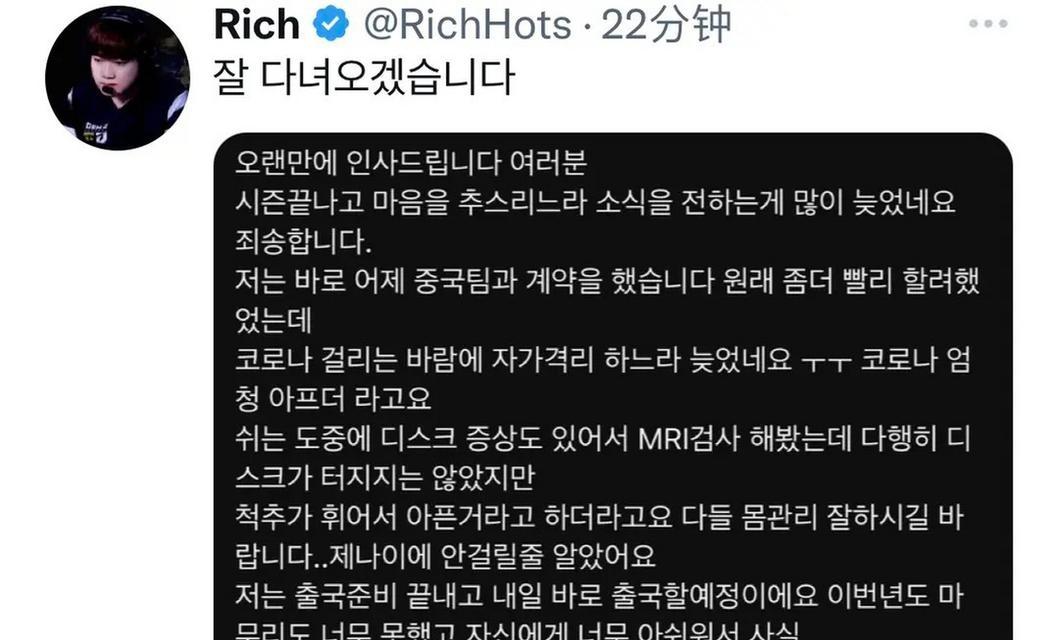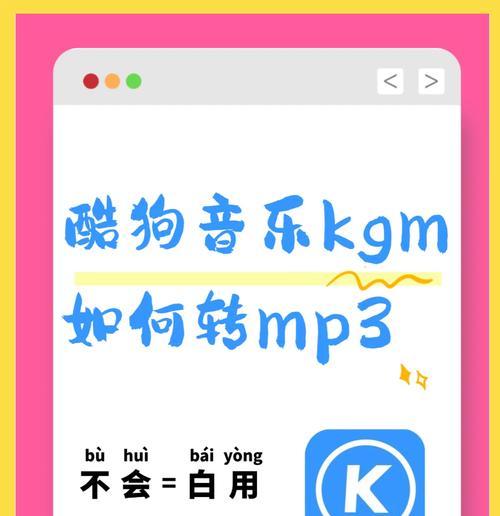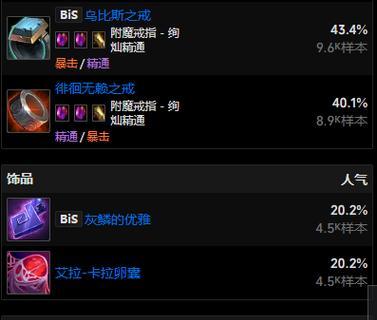服务器445端口如何放行?放行过程中常见问题是什么?
服务器445端口放行方法及常见问题解析
在进行网络安全设置或局域网文件共享时,我们经常会遇到需要对445端口进行放行的情况。由于Windows系统中的SMB(ServerMessageBlock)协议默认使用该端口进行通信,因此确保445端口正确配置对于网络操作的顺畅至关重要。本文将深入探讨如何正确放行服务器445端口,并针对放行过程中可能遇到的问题提供解决方案。
服务器445端口放行的必要性
445端口是Windows系统中用于文件和打印服务共享的核心端口。在进行网络文件共享、远程管理、局域网通信等操作时,如果服务器未正确放行445端口,可能会导致连接失败、访问拒绝等现象。正确理解和操作445端口的放行,对于确保网络服务的正常运行显得尤为重要。
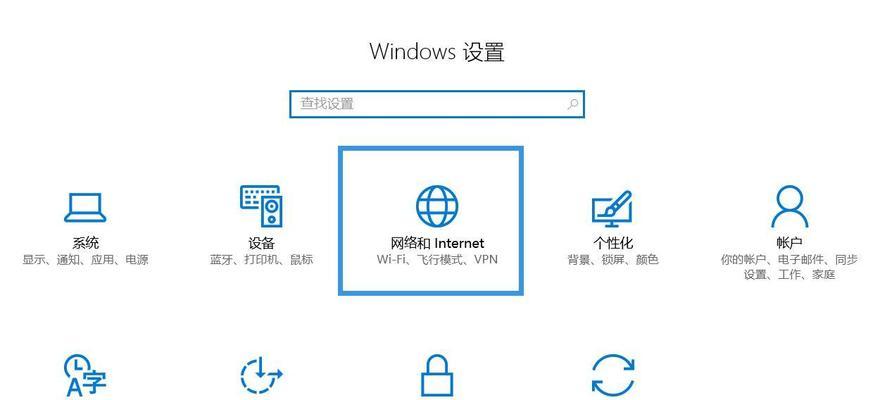
如何放行445端口
步骤1:确认445端口是否已被占用
在放行端口之前,首先需要确认445端口当前的状态。可以通过运行以下命令在Windows命令提示符中检查:
```
netstat-an|findstr:445
```
如果输出结果显示445端口已被占用,则需要进一步判断是哪个程序或服务正在使用该端口。
步骤2:配置防火墙规则
若确定需要放行445端口,可以按照以下步骤操作:
1.打开Windows防火墙设置。
2.选择“高级设置”选项。
3.在“入站规则”中创建新的规则,选择“端口”并设置445端口,选择“允许连接”。
4.根据需要配置规则的应用范围,比如是仅本地网络还是任何网络。
5.保存规则,并确保规则生效。
步骤3:检查网络设备设置
某些网络设备如路由器或交换机可能会限制特定端口的流量。请确保这些设备上的相关设置允许通过445端口的流量。
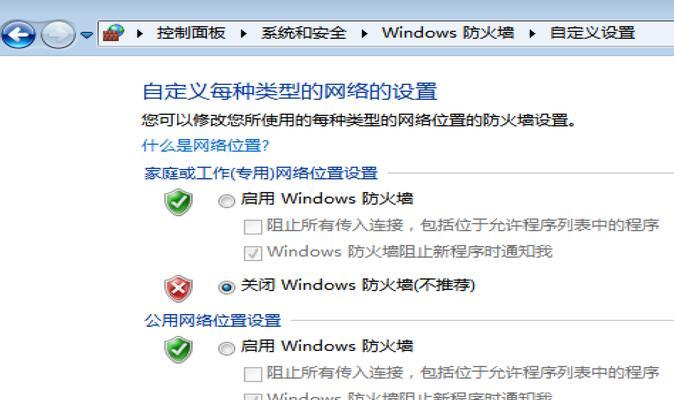
放行445端口的常见问题及解决方法
问题1:端口放行后仍无法访问
解决方法:首先确认防火墙规则是否正确设置,并且确保规则已启用。其次检查网络设备是否允许445端口流量通过。重启网络服务或重启服务器往往可以解决暂时性的连接问题。
问题2:放行445端口是否会影响网络安全
解决方法:是的,放行任何端口都有可能带来安全风险。务必确保只对信任的内部网络开放445端口,并在可能的情况下使用加密的通信协议,如SMBv2或更高版本,以增强安全性。
问题3:如何临时关闭445端口
解决方法:如果需要临时关闭445端口,可以简单地禁用之前创建的入站规则,或者在服务器的配置文件中临时禁止SMB服务。
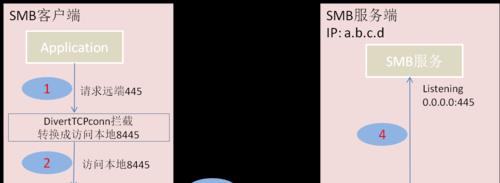
放行服务器的445端口是网络管理和维护中的一个重要环节。通过上述步骤,您可以确保445端口被正确配置。在操作过程中,遇到问题时请参考本文提供的解决方法。务必在操作前做好数据备份,并在测试环境中先行验证,以确保网络安全和数据的完整性。通过以上内容,希望您能对服务器445端口放行有一个全面且清晰的认识。
版权声明:本文内容由互联网用户自发贡献,该文观点仅代表作者本人。本站仅提供信息存储空间服务,不拥有所有权,不承担相关法律责任。如发现本站有涉嫌抄袭侵权/违法违规的内容, 请发送邮件至 3561739510@qq.com 举报,一经查实,本站将立刻删除。
关键词:445端口
- 使用苹果手机怎么防止诈骗?防范措施和技巧有哪些?
- 新科智能手表电池更换步骤是什么?
- 华为充电器加长线使用方法?连接时应注意什么?
- 天上云服务器连接方法是什么?连接过程中常见问题?
- 小米11指纹恢复的设置方法是什么?
- 充电器触屏笔充电的正确方式视频教程?
- 如何拆卸相机镜头罩上的纱布?
- 货车隐形车载充电器的正确使用方法是什么?使用中应注意什么?
- 魔兽逃离孤岛游戏玩法是什么?
- 苹果手机兼容的路由器有哪些推荐?
常见难题最热文章
- S11版本中打野符文选择及打法详解(探索最适合打野的符文搭配及操作技巧)
- 推荐免费的安卓手机单机游戏(畅享休闲时光)
- 解决视频控制器VGA兼容安装失败问题(VGA兼容安装失败的原因及解决方法)
- 突破权限,看别人QQ空间的方法与技巧(以绕过权限查看他人QQ空间的实用教程)
- 小米耳机蓝牙如何与电脑配对(简单教你小米耳机蓝牙连接电脑的方法)
- 移动宽带路由器的连接方法(一步步教你如何连接移动宽带路由器)
- 以驭剑士魔剑降临(剑士魔剑降临技能解析与应用指南)
- 吃鸡游戏新手教程(掌握关键技巧)
- 如何提高手机网速(15个简单有效的方法让你的手机上网更畅快)
- 如何查看自己的Windows密钥(轻松找回丢失的Windows密钥)
- 最新文章
-
- 魔兽前后对比怎么调整?有哪些设置和调整方法?
- 彩虹热水器排空气的正确方法是什么?操作步骤复杂吗?
- 魔兽世界80级后如何刷坐骑?刷坐骑的效率提升技巧有哪些?
- 热水器喷水后漏电的原因是什么?
- 机顶盒架子的正确安装方法是什么?安装过程中需要注意什么?
- aruba501配置方法是什么?如何增强wifi信号?
- 英雄联盟4蚁人战斗技巧是什么?
- 通用热水器气管安装步骤是什么?
- 洛克王国如何捕捉石魔宠物?捕捉石魔的技巧有哪些?
- 辐射4中如何设置全屏窗口模式?
- 英雄联盟螳螂升到16级攻略?快速升级技巧有哪些?
- 杰斯的水晶如何使用?在英雄联盟中有什么作用?
- 王者荣耀手机端下载流程是什么?
- 创新音箱2.0设置方法有哪些?
- 王者荣耀频繁闪退怎么办?
- 热门文章
- 热门tag
- 标签列表
- 友情链接